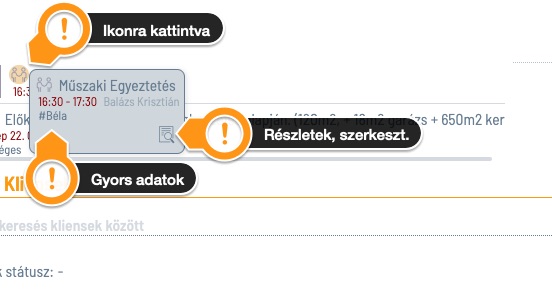A szoftverben szinte minden elemet hozzákötheted bármely másikhoz, így létrehozva egy információs hálót. Például egy projekthez hozzákötheted a benne szereplőket, a szerződést tartalmazó post-it-ot, vagy akár a költségeket vagy űrlapot is, így végig követhetővé téve minden kapcsolódó tudnivalót.
Egy elem hozzákapcsolásához húzd az elemet a link területére. Ehhez használhatod az oldalsávot, vagy úgy, hogy megkeresed a keresővel és ráhúzod az elem link sávjára, vagy a vágólap használatával. (A vágólapra bármit ráhúzhatsz és le is húzhatsz róla. A vágólap alsó részén a nemrég módosított elemeket láthatod, innen szintén rádobhatsz elemet a link területre.)
Az alábbi képernyőkön láthatod a hozzákapcsolás folyamatát!
Húzz rá a képen bekeretezett területre egy adatot!
Az alábbi példán (egy projekt adattábláján) láthatjuk a linkek területét. A felső részen a szülő linkek láthatók, amik erre az elemre mutatnak, míg az alsón azok, amikre ez az elem mutat.
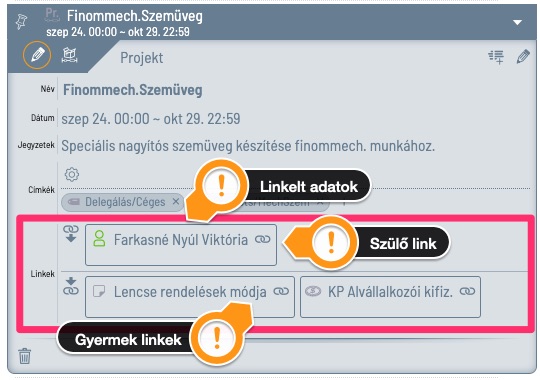
Ha a linkelt adat jobb oldalán lévő kapocs ikonra kattintunk, megjelenik a linkhez fűzött megjegyzés (első esetben üresen) amit a ceruza ikonnal szerkeszthetünk. A linket a bal alsó sarokban lévő ikonnal tudjuk megszüntetni. Természetesen ezzel csak a két adat közötti kapcsolat szűnik meg, az adatok megmaradnak.
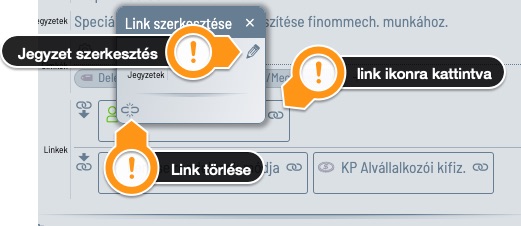
A linkeknél a bal oldali (az adat jellegére utaló) ikonra kattintva előhozható az adat részletesebb előnézete. A megjelenő ablak jobb alsó sarkára kattintva megnyithatjuk a teljes nézetét egy ablakban, ahol műveleteket is végezhetünk a linkelt adattal.
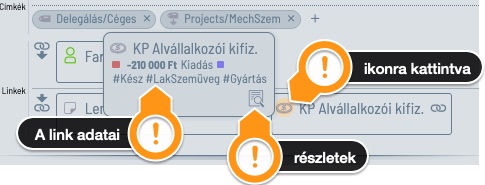
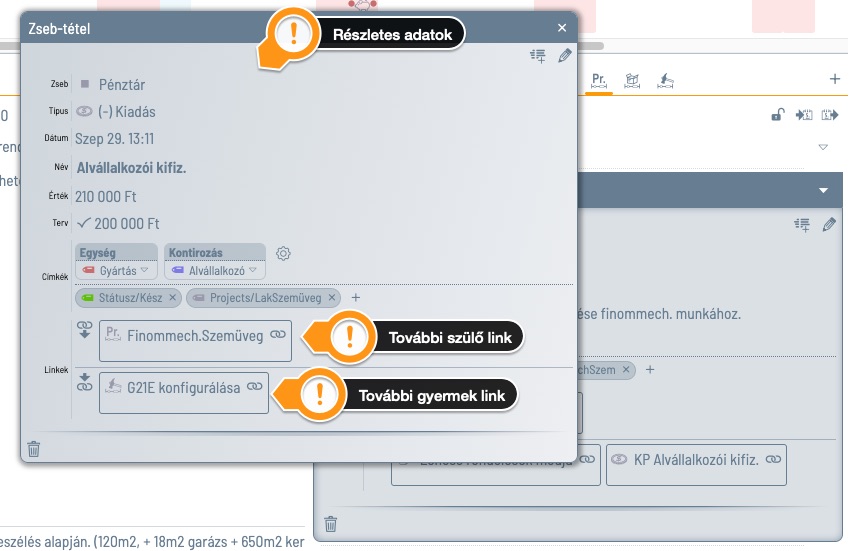
Az adat részleteinek és szerkesztő paneljának megnyitása:
Az egész alkalmazásra igaz, hogy a bal oldali, az adat jellegére utaló ikonra való kattintással látható az adat részletesebb előnézete, aminek a bal alsó sarokban lévő ikonja a teljes szerkesztő panelt megnyitja.